 |
Üretim siparişlerinin sadece ek olarak alınabildiği lisanslar: |
 |
|
Üretim işlemleri ile ilgili Netsim_akademi'deki eğitim video serisini izleyebilirsiniz! |
|
 |
Üretim işlemleri için ÜRETİM-Soru Cevap'a bakabilirsiniz. |
|
Üretim siparişleri penceresi farklı şekillerde işlem olanağı sağlayan bir penceredir.
Aşağıda bu pencerede yapılabilecek olan işlemler maddeler halinde belirtilmiştir.
1.MRP2 Planlama işlemi sonrasında durumu onaylandı olan üretim siparişleri bu pencerede listelenir.
2.Planlama modülündeki malzeme ihtiyaç ya da üretim kaynak planlamaları yapılmadan yeni üretim siparişi oluşturulabilir.
Üretim siparişi oluşturulurken; (i) müşteriden alınan sipariş ile bağlanabilir; (ii) üretimi yapılacak olan ürüne ait malzeme ihtiyacı hesaplanabilir.
3.Mevcut bir üretim siparişi kopyalanıp çoğaltılarak kullanılabilir.
![]() butonuna tıklanılarak yeni kayıt penceresi açılır. Giriş durumunda iken gerikli alanlara bilgi girişi yapılır.
butonuna tıklanılarak yeni kayıt penceresi açılır. Giriş durumunda iken gerikli alanlara bilgi girişi yapılır.
Aktif ve Onaylandı durumuna getirilen kayıtlar diğer işlem pencerelerinde görüntülenip kullanılabilir.
Profil alanında ![]() butonuna tıklanılarak açılan pencerede üretim siparişi profili seçilir. Profil seçilmeden de işlem yapılabilir. Profil seçimi firmanın işleyişine göre değişebilir.
butonuna tıklanılarak açılan pencerede üretim siparişi profili seçilir. Profil seçilmeden de işlem yapılabilir. Profil seçimi firmanın işleyişine göre değişebilir.
Profil seçildikten sonra pencerenin sol tarafındaki Profil Uygula butonuna tıklanır. Profil seçimi ile üretilen ürünlerin teslim tarihi, üretim yerinin işlem noktası vb. bilgiler ilgili alanlara sistem tarafından getirilir. Bu şekilde seçilen profil bilgisi üretim siparişine aktarılmış olur.
Açıklama alanında bilgi girilir.
![]() Genel Bilgiler
Genel Bilgiler
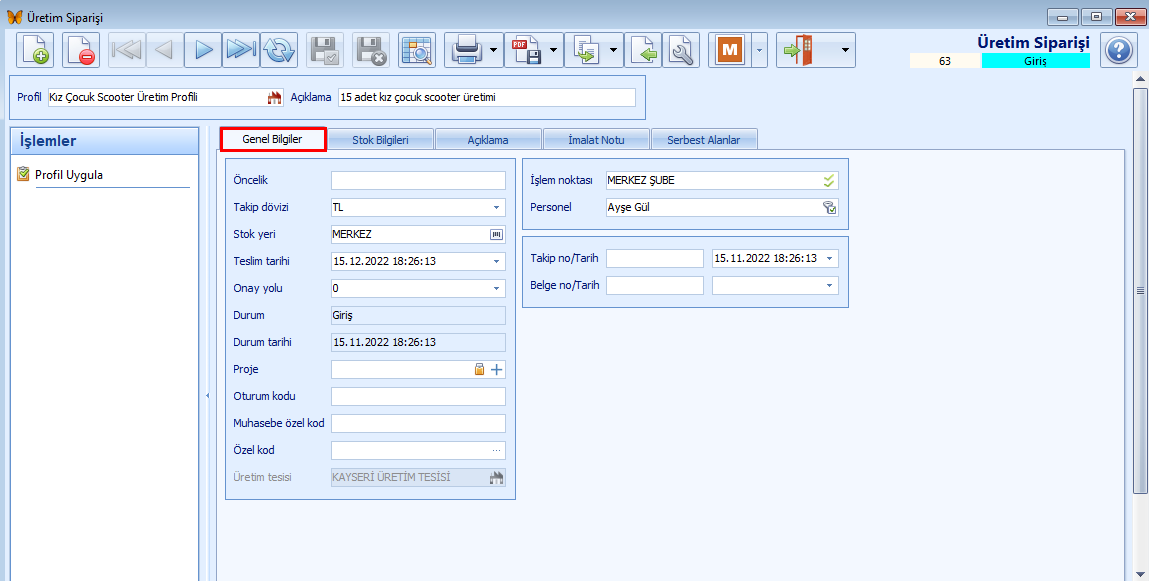
Öncelik alanına işlem önceliği için sayısal değer girilir.
Takip dövizi alanında döviz seçilir. Bu alandaki döviz tipleri Döviz penceresinden getirilir.
Stok yeri alanında yer seçilir. Bu alandaki stok yerleri Stok Yeri penceresinden getirilir.
Teslim tarihi alanında tarih seçilir. Üretim sipariş profilinde teslim tarihi belirtilmiş ve de profil uygulanmış ise teslim tarihi sistem tarafından getirilir.
Onay yolu alanında seçim yapılır. Bu alandaki onay yolu tipleri Onay Yolu penceresinden getirilir.
Durum alanında sistem tarafından kayıt durumu getirilir. Örneğin, yeni kayıt işleminde sistem tarafından giriş olarak belirtilir.
Durum tarihi alanına sistem tarafından kayıt durum tarih ve saati getirilir. Durum değiştikçe buradaki tarih ve saat sistem tarafından değiştirilir.
Proje alanındaki ![]() butonuna tıklanılarak açılan ekranda proje seçilir. Bu alandaki projeler Proje penceresinden getirilir..
butonuna tıklanılarak açılan ekranda proje seçilir. Bu alandaki projeler Proje penceresinden getirilir..
Oturum kodu girilir.
Muhasebe özel kodu girilir.
Özel Kod girilebilir. ... (üç nokta) butonuna tıklanılarak açılan Özel Kod penceresinde seçilir ya da elle giriş yapılır. Kullanıcının isteğine bağlı olarak oluşturulan bir koddur ve filtreleme ya da rapor oluşturmak için kullanılabilir.
İşlem Noktası kullanıcının terminal çalışma parametrelerinde (Ctrl+F8) kayıtlı olan işlem noktasıdır. Kullanıcı, ![]() butonuna tıklayarak işlem noktasını değiştirebilr.İşlem Noktası penceresinden nokta bilgisi getirilir.
butonuna tıklayarak işlem noktasını değiştirebilr.İşlem Noktası penceresinden nokta bilgisi getirilir.
Personel kullanıcının terminal çalışma parametrelerinde (Ctrl+F8) kayıtlı olan personel bilgisidir. Kullanıcı, ![]() butonuna tıklayarak personeli değiştirebilir.Personel penceresinden bilgi getirilir.
butonuna tıklayarak personeli değiştirebilir.Personel penceresinden bilgi getirilir.
Takip No girilir. Tarih alanındaki tarih ve saat üretim siparişine aittir. Eğer üretim tarihi bağlantılı olduğu alınan sipariş tarihinden sonra olmaz ise sistem URETSIP001 nolu hatayı verir.
Belge No girilir. Tarih girilir.
![]() Stok Bilgileri
Stok Bilgileri
Üretim siparişinin oluşturulması için üretilecek olan ürüne ait olan bilgi, Alınan Siparişten Seç butonu ile siparişten getirilir ya da Stok Ana Bilgiler sekmesinde elle giriş yapılır.
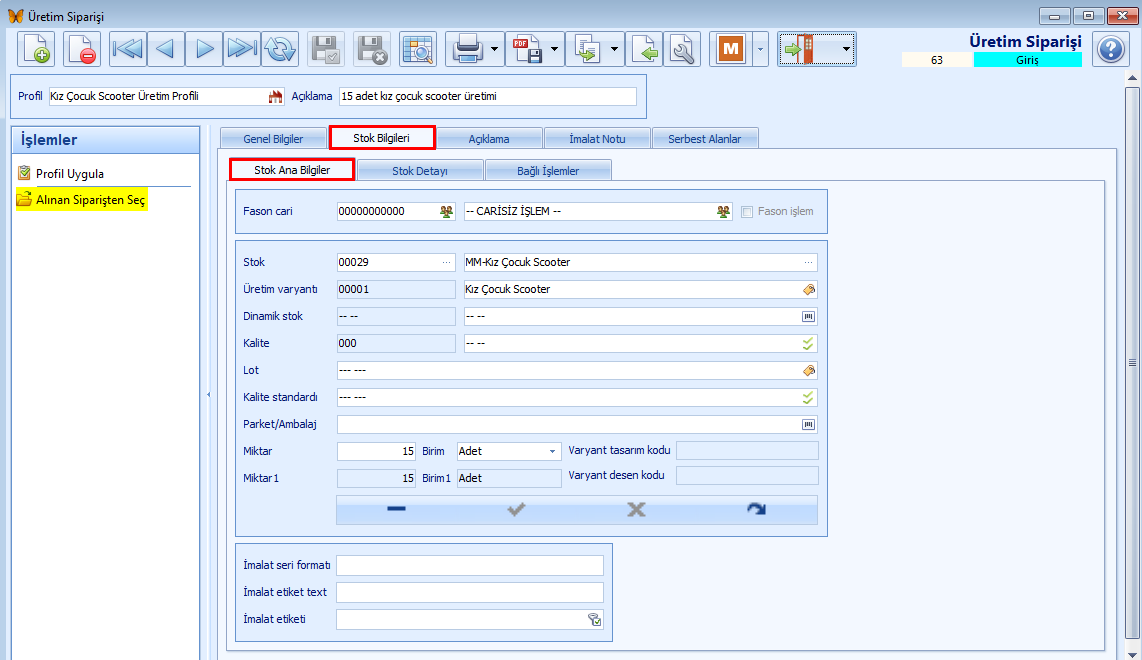
Alınan Siparişten Seç butonu ile işlem yapılarak siparişteki bilgiler bu bölümdeki ilgili alanlara getirilir. Fason cari Cari Stok Üretim varyantı Dinamik stok Kalite Lot Kalite standardı Paket/Ambalaj Miktar ve Birim seçilir. Miktar alanının seçilmesi zorunludur. Miktar1 ve Birim1 seçilir. İmalat seri formatı girilir. İmalat etiket text girilir. İmalat etiketi seçilir. İmalat etiketinin seçilebilmesi için öncesinde Rapor Düzenle penceresinde N4 sistemine alınmış olması gerekir. |
Stok Ana Bilgiler sekmesinde seçilmiş olan ürünün stok varyantı bu bölümde pencerenin sol bölümündeki Stok Detay Hesapla butonuna kullanılabilir ya da elle manuel olarak adetlerde değişiklik yapılabilir. Satırdaki herbir malzeme ile ilgili alt bölümdeki Stok/Özellikler, Miktar/Sayısal, Makine/Ek Veri sekmelerinde değişiklik yapılabilir. 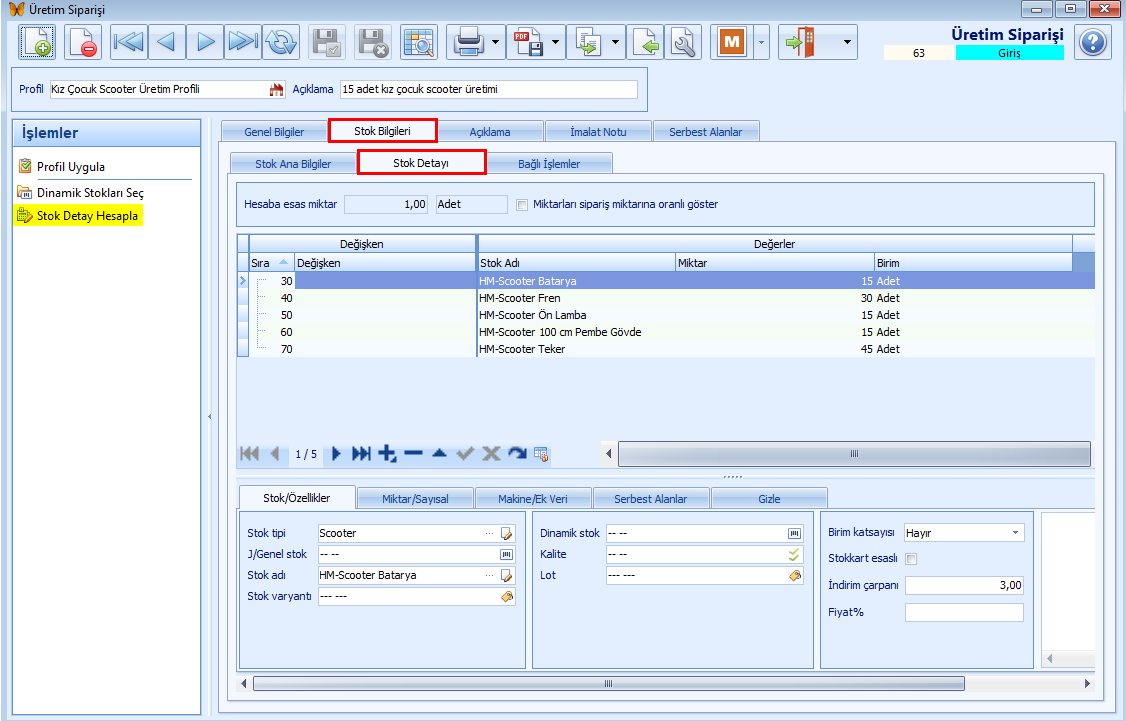
|
Stok Ana Bilgiler sekmesinde Alınan Sipaşten Seç butonu ile bağlanmış olan alınan sipariş kaydı burada listelenir. Alınan Siparişe Bağla butonuna tıklanarak aynı stok kartına ait alınan farklı siparişler de bağlanabilir.
Herbir alınan siparişte alınan notlar işlem bağlantısı yapılır ise İmalat Notu altındaki alanlara sistem tarafından getirilir. Bu şekilde sipariş ile ilgili özel durum ya da bilgiler üretime iletilebilir.
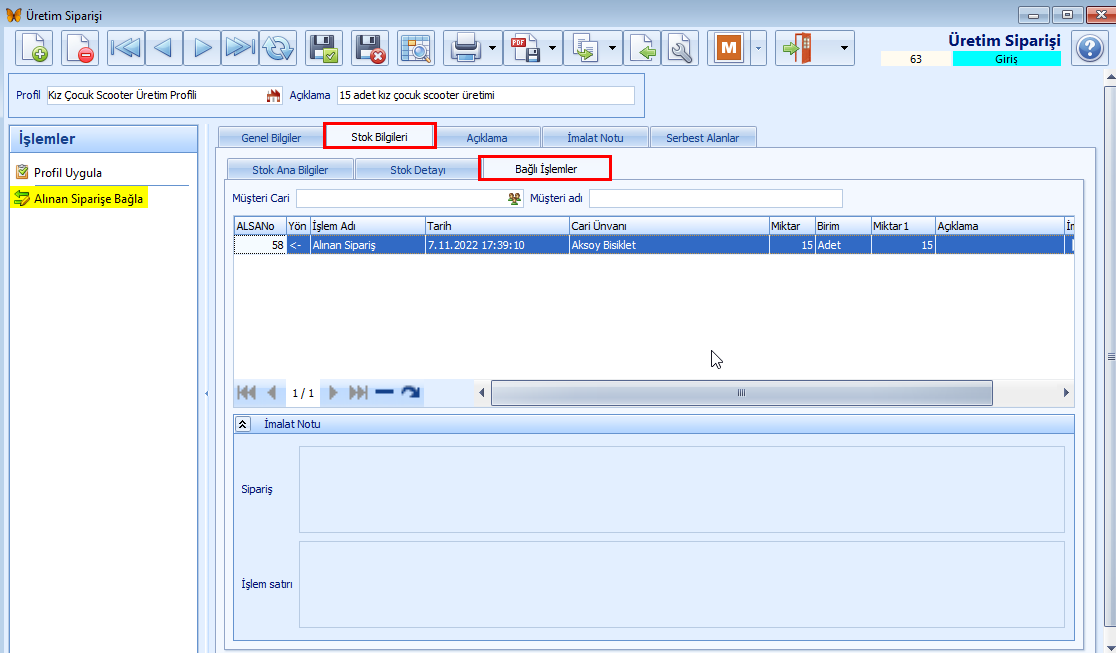 |
![]() Açıklama girilir.
Açıklama girilir.
![]() İmalat Notu sekmesinde üretim ile ilgili not girilir.
İmalat Notu sekmesinde üretim ile ilgili not girilir.
![]() Serbest Alanlar sekmesinde kullanıcı isteğine bağlı ek alanlar tanımlanabilir.
Serbest Alanlar sekmesinde kullanıcı isteğine bağlı ek alanlar tanımlanabilir.